-
举个例子:
例1:
一个程序中,有10个圆孔(非阵列孔)。5个孔的直径一样(Dia10mm),另5个孔的直径也一样(Dia 15mm)。当我们开始设置策略(圆路径扫描,其中Dia 10mm孔:速度8mm/s, 点数300,;Dia 15mm孔:速度10mm/s,步距0.1),那么我们是不是需要一个孔一个孔修改,需要重复10次操作?
例2:
一个程序中,有10个圆孔(非阵列孔)。5个孔需要输出的特性:直径和圆度,另5个孔需要输出的特性:XY坐标值和直径,那么我们是不是要一个孔一个孔定义输出特性?
例3:
一个程序中,有10个圆孔(非阵列孔)。4个孔的直径公差±0.01,另6个孔的直径公差±0.02;3个孔的直径理论值10mm,另7个孔的直径理论值15mm,那么我们是不是要一个孔一个孔修改输出特性的理论值和公差?
Calypso软件中很实用的功能“格式刷”,熟练掌握它的使用方法能极大地提升编程效率和减少工作量。上述的3个例子,相信会在了解格式刷功能后,迎刃而解!
格式刷
 在Calypso的位置如下图所示:
在Calypso的位置如下图所示:
第一篇章 格式刷之元素属性
操作方法:以平面的“测量策略”来说明“格式刷”的用法
1、建立3个平面,其中“平面1”设定好策略,其它2个平面的状态条显示为白色(表示没有策略)如下图;
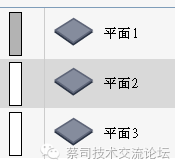

2、选中已有策略的“平面1”并点击“格式刷”,在“格式刷”的界面里将“测量策略”☑,如下图;
3、不要关闭当前界面,再选择需要同样设置的元素(如“平面2”和“平面3”),结合使用键盘“Ctrl”功能键进行多选,然后点击确定;

4、此时3个平面元素的状态条都显示为具备测量策略状态。双击打开平面可以发现,3个平面的策略一样。
注:“策略”包括:如果打点(位置一样);如果扫描(速度,点数,步距,高度,角度等一样)
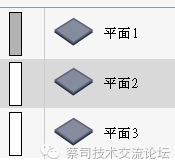

针对元素的格式刷功能分为3类
1. 针对全部元素:坐标系及“保持输入值”、“安全平面组”、探针、测针、安全距离、回退距离、阵列以及转台位置(基于RT的检测程序)
2. 针对相似元素:投影平面、评定设置、测量策略以及特性
投影平面:默认为灰色,无法勾选,针对设置了投影平面的元素才可以勾选
评定设置:评定方法预分配,评定约束,滤波,粗差清除等
注:不是元素“评定”界面里所有属性都可以格式刷,比如曲线的“最佳拟合”,“极限评定”等功能
测量策略:元素类型一致,比如圆和圆柱,平面和圆就无法使用此格式刷功能
特性: 通常用于同类型元素间,输出相同特性。比如圆1输出了X,Y,D和圆度,圆2也要输出同样特性,这时就可以使用格式刷功能。
如下,该圆输出了XYZD圆度和位置度



最终在特性列表里,两个圆输出相同的特性

3. 针对全部元素:PCM参数前设置以及后设置。不同类型元素之间,可以使用。



应用小技巧:将“菜单栏”最后一项“?”里的“图标小助手”☑,如下图所示,

打开格式刷后,可以用鼠标移至将要选择的选项上,会显示设置信息,从而判断格式刷使用的是否正确,以防发生错误。

来源:虞军博客(微信/QQ号:18136545850/924002502),转载请保留出处和链接!
本文链接:http://www.mark-yu.com/post/301.html
文章底部广告(PC版) -
<< 上一篇下一篇 >>
本文标签:
微信号:18136545850
加入【蔡司三坐标交流论坛】QQ群:376426921(加群验证:虞军博客)
这里的内容可以随意更改,在后台-主题配置中设置。
【蔡司三坐标应用初级篇 13】Calypso应用技巧之格式刷(元素属性)
人参与 2017-09-26 22:31 分类 : 应用初级篇 评论
搜索
-
网站分类
-
Tags列表
-
最新留言
-
我是标题
-
-
内容的形式各种各样,可以是文本,也可以是各种广告等。
Copyright Your WebSite. Mark Rights Reserved.
 首页
首页 站长新闻
站长新闻 蔡司历史
蔡司历史 给我留言
给我留言 免费资源
免费资源 蔡司视频
蔡司视频 经验心得
经验心得

